
 [dix]
Si vous n'avez que quelques visages de montre (trois à quatre semblent être le point idéal pour nous), cela peut être un très bon moyen de basculer rapidement entre eux.
[dix]
Mais il n'y a vraiment aucune limite sur le nombre de faces de surveillance que vous pouvez ajouter à votre collection. Si vous aimez avoir une douzaine de visages de montre différentes prêtes à partir, la méthode Swipe sera assez fastidieuse.
[dix]
Au lieu de cela, appuyez sur l'écran Apple Watch pour saisir le mode d'édition de la face de surveillance. Ici, tournez la couronne numérique pour vous déplacer rapidement à travers toutes vos visages de montre. Ensuite, appuyez simplement sur la face de la montre que vous souhaitez passer à.
[dix]
[dix]
Si vous n'avez que quelques visages de montre (trois à quatre semblent être le point idéal pour nous), cela peut être un très bon moyen de basculer rapidement entre eux.
[dix]
Mais il n'y a vraiment aucune limite sur le nombre de faces de surveillance que vous pouvez ajouter à votre collection. Si vous aimez avoir une douzaine de visages de montre différentes prêtes à partir, la méthode Swipe sera assez fastidieuse.
[dix]
Au lieu de cela, appuyez sur l'écran Apple Watch pour saisir le mode d'édition de la face de surveillance. Ici, tournez la couronne numérique pour vous déplacer rapidement à travers toutes vos visages de montre. Ensuite, appuyez simplement sur la face de la montre que vous souhaitez passer à.
[dix]
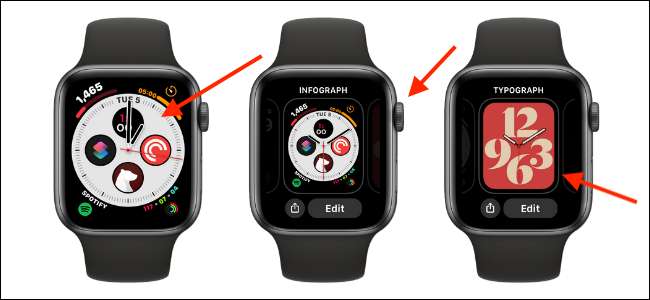 [dix]
Et c'est tout. Vous avez maintenant changé votre visage de montre sur Apple Watch.
[dix]
[dix]
Et c'est tout. Vous avez maintenant changé votre visage de montre sur Apple Watch.
[dix]

[dix] Une fois que vous avez appris à utiliser plusieurs faces de montre tout au long de la journée, vous devriez prendre un certain temps pour Complications Master sur Apple Watch également. [dix] EN RELATION: Comment tirer le meilleur parti de complications sur votre montre Apple







